发布时间:2020-12-04 13: 20: 11
与Photoshop的图层概念相似,每一次添加破碎效果后,RayFire交互式层管理器都会为已拆卸的碎片建立一个新的图层。用户可以通过选取不同的图层,来选取、删除、隐藏、冻结该图层所包含的碎片。
另外,如图1所示,当用户在左侧交互式层面板中选择一个层时,右边的效果面板就会展现该层所应用的效果,比如RayFire的破碎效果。
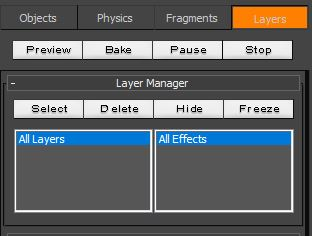
图1:RayFire界面
一、 如何创建交互式层(Layer)
那么,怎样才能创建交互式层呢?其实,只要为图形添加一次破碎效果,RayFire就会自动创建一个交互式层。接下来,让我们一起演示一下吧。
如图2所示,首先打开RayFire对象面板,将已创建的长方体添加为动态对象,以便后续进行破碎效果的添加。
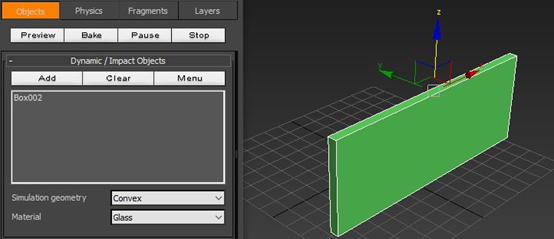
图2:添加长方体为动态对象
然后,再打开RayFire的破碎面板,按照默认的破碎类型(Voronoi均衡型破碎法),并将碎片数量(Iterations)调整至5,为长方体添加简单的破碎效果。

图3:为长方体添加破碎效果
完成破碎效果的添加后,我们就可以打开RayFire交互式层面板(Layers),观察其中的变化。
如图4所示,可以看到,左侧的交互式层面板中多了一层RF_Layer_1,其中包含了刚才已创建的碎片,而右侧则展示了该层所包含的RayFire破碎效果。
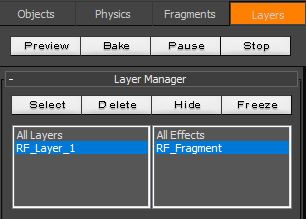
图4:完成交互式层的创建
二、 交互式层面板功能
RayFire交互式层面板可供用户选取、删除、隐藏、冻结所选层中包含的碎片元素。
如图5所示,为了让展示效果更明显,小编为长方体添加了二次破碎效果,可以看到,左侧的交互式层面板中包含了两个交互式层。选择其中的RF_Layer_2,然后单击选择菜单(Select),可以看到,场景中的二次破碎碎片被选中了。
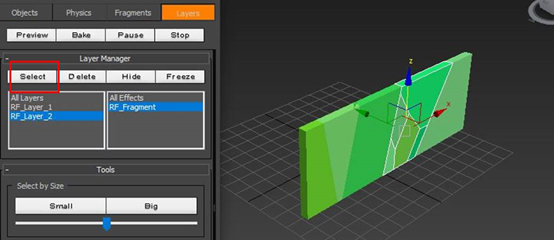
图5:选取功能
然后,如图6所示,当小编在选中RF_Layer_2的同时,单击删除菜单(Delete),场景中的二次破碎碎片被删除了,仅剩下第一次破碎的碎片,也就是说,二次破碎效果被清除了。
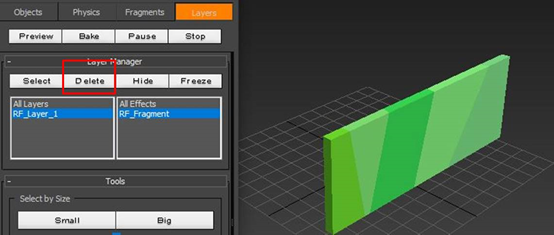
图6:删除功能
隐藏菜单(Hide),可将交互式层对应的碎片隐藏。如图7所示,当选中RF_Layer_2,并单击隐藏菜单(Hide)时,该层对应的碎片都会被隐藏掉,可以通过单击不隐藏(Unhide)恢复。
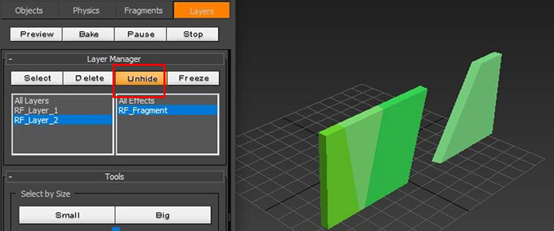
图7:隐藏功能
最后,冻结菜单(Freeze),可将交互式层对应的碎片冻结,防止其被移动、更改等。如图8所示,可以看到,冻结后的碎片呈现灰色,不能通过移动工具移动,单击不冻结(Unfreeze)即可恢复。
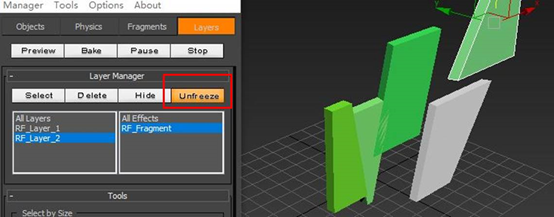
图8:冻结功能
RayFire交互式层管理器可以帮助用户简化工作流程,比如可以通过删除对应的交互式层,删除其中的一些破碎效果。如果您希望学习如何使用RayFire制作破碎效果,欢迎访问RayFire中文网站。
作者:泽洋
冻结功能 image widget
展开阅读全文
︾